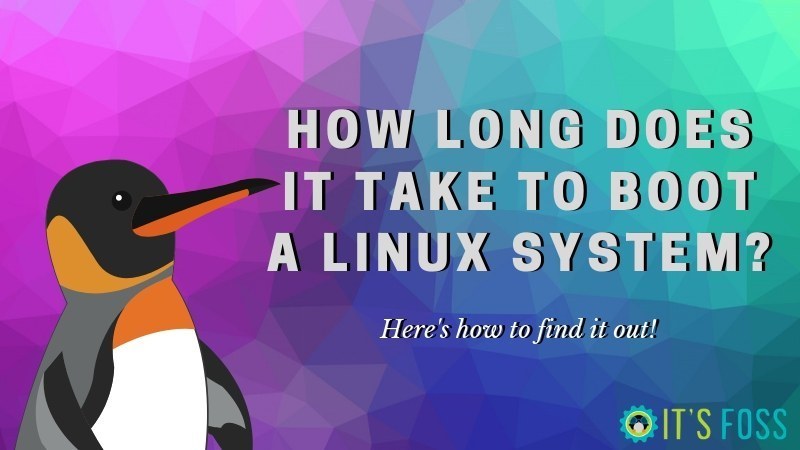Cuando se enciende el sistema, espere a que el fabricante del logotipo para llegar, un par de mensajes en la pantalla tal vez (arrancar en modo inseguro), Grub pantalla, sistema operativo, la pantalla de carga y por último la pantalla de inicio de sesión.
¿De verificación ¿cuánto tiempo? Tal vez no. A menos que usted realmente necesita saber, no se moleste con el tiempo de arranque detalles.
Pero lo que si tienes curiosidad por saber de larga duración de su sistema Linux tarda en arrancar? Ejecución de un cronómetro es una forma de encontrar eso, pero en Linux, tiene mejores y más fáciles maneras de encontrar fuera de su sistema en tiempo de arranque.
Comprobación del tiempo de arranque en Linux con systemd-analyze

Guste o no, systemd se ejecuta en la mayoría de los populares distribuciones de Linux. La systemd tiene una serie de utilidades para administrar su sistema Linux. Una de esas utilidades es systemd-analyze.
El paquete systemd-analyze comando le da un detalle de cómo muchos de los servicios corrió en la última partida y cuánto tiempo les tomó.
Si se ejecuta el siguiente comando en la terminal:
systemd-analyze
Usted obtendrá el total de tiempo de arranque junto con el tiempo tomado por el firmware, el gestor de arranque, el kernel y el espacio de usuario:
Startup finished in 7.275s (firmware) + 13.136s (loader) + 2.803s (kernel) + 12.488s (userspace) = 35.704s graphical.target reached after 12.408s in userspace
Como se puede ver en el resultado anterior, que tomó cerca de 35 segundos para que mi sistema para llegar a la pantalla donde pude introducir mi contraseña. Yo estoy usando el Dell XPS Ubuntu edition. Utiliza unidades de almacenamiento SSD, y a pesar de que tiene mucho tiempo para empezar.
No es impresionante, ¿no? ¿Por qué no compartir tu tiempo de arranque? Vamos a comparar.
Usted puede desglose de más el tiempo de arranque en cada unidad con el siguiente comando:
systemd-analyze blame
Esto va a producir una gran salida con todos los servicios enumerados en el orden decreciente en el tiempo.
7.347s plymouth-quit-wait.service
6.198s NetworkManager-wait-online.service
3.602s plymouth-start.service
3.271s plymouth-read-write.service
2.120s apparmor.service
1.503s (email protected)
1.213s motd-news.service
908ms snapd.service
861ms keyboard-setup.service
739ms fwupd.service
702ms bolt.service
672ms dev-nvme0n1p3.device
608ms (email protected):intel_backlight.service
539ms snap-core-7270.mount
504ms snap-midori-451.mount
463ms snap-screencloud-1.mount
446ms snapd.seeded.service
440ms snap-gtkx2dcommonx2dthemes-1313.mount
420ms snap-core18-1066.mount
416ms snap-scrcpy-133.mount
412ms snap-gnomex2dcharacters-296.mountBono Sugerencia: Mejorar el tiempo de arranque
Si nos fijamos en la salida, se puede ver que tanto el gerente de la red y plymouth tomar un montón de tiempo de arranque.
Sugirió leer Primeros pasos con Linux Mint? Centrarse en Estas Tres Herramientas
Plymouth es el responsable de que de inicio la pantalla de presentación que se ve antes de la pantalla de inicio de sesión en Ubuntu y otras distribuciones. El administrador de red es el responsable de la conexión a internet y se puede desactivar para acelerar el tiempo de arranque. No te preocupes, una vez que te registras, tendrás wifi funcionando normalmente.
sudo systemctl disable NetworkManager-wait-online.service
Si desea revertir el cambio, puede utilizar este comando:
sudo systemctl enable NetworkManager-wait-online.service
Ahora, por favor no vayan a la desactivación de varios servicios en tu propia sin saber para qué se utiliza. Puede tener consecuencias peligrosas para su sistema.
Ahora que sabes cómo comprobar el tiempo de arranque de tu sistema Linux, ¿por qué no compartir tu sistema de arranque del tiempo en la sección de comentarios?